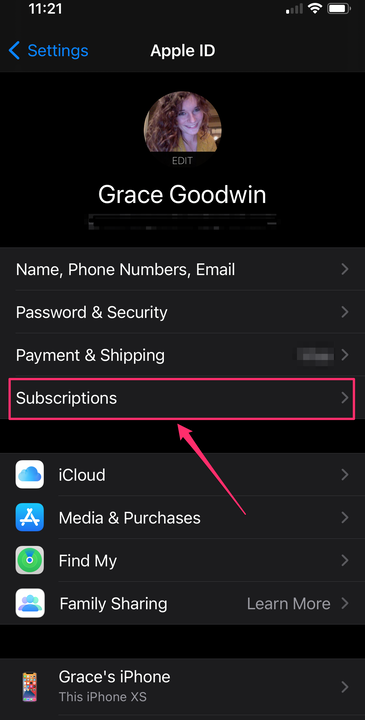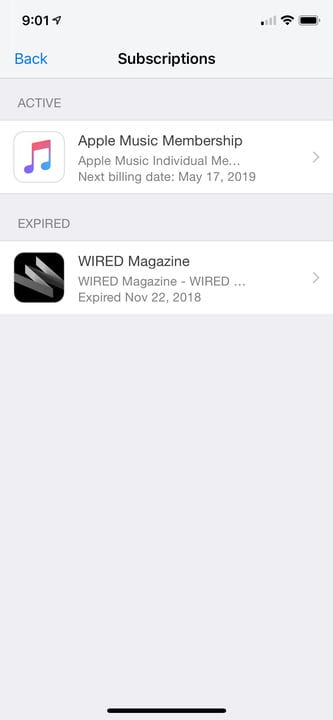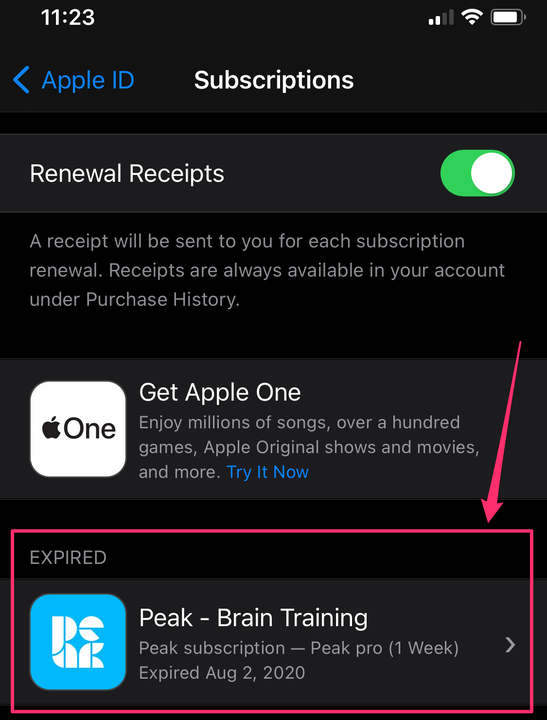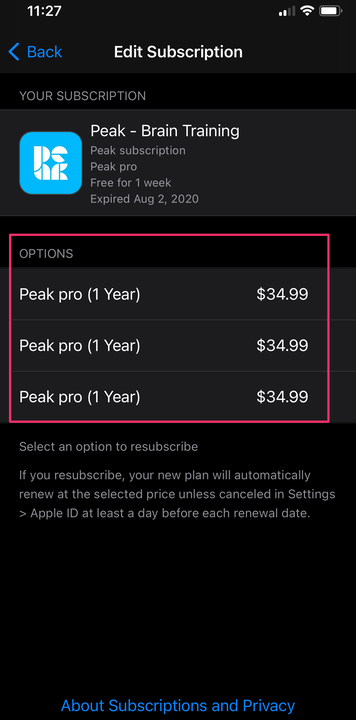Як скасувати підписку на iPhone через налаштування
- Ви можете скасувати або повторно активувати підписки на своєму iPhone безпосередньо зі сторінки Apple ID у програмі «Налаштування».
- Підписку можна скасувати лише через додаток Налаштування, якщо ви спочатку підписалися на послугу через свій обліковий запис Apple ID.
Ми зазвичай асоціюємо покупки в одному місці зі зручністю. Зазвичай ми хочемо мати можливість купувати всі наші продукти в одному магазині, слухати всю нашу музику через єдиний музичний сервіс та оплачувати всі наші рахунки за допомогою однієї банківської служби.
Це ідея менеджера підписок Apple ID — Apple спробувала централізувати всі ваші регулярні платежі за музику, покупки в програмі та подібні підписки в одному місці на вашому iPhone.
Ви повинні виконати ці дії, щоб принаймні нагадати собі, за які підписки ви платите щомісяця. Ви можете бути здивовані, побачивши, що з вас все ще виставляються рахунки за деякі давно забуті підписки. Опинившись там, ви можете видалити ті, які вам більше не потрібні.
Просто пам'ятайте, що це стосується лише підписок, на які ви зареєструвалися за допомогою облікового запису Apple ID. Якщо ви виконали ці кроки, але не можете знайти потрібну послугу, це означає, що ви не використовували свій Apple ID для реєстрації.
Як скасувати підписку на iPhone
1. Відкрийте програму Налаштування на своєму iPhone і торкніться свого імені та Apple ID угорі.
У додатку Налаштування торкніться свого імені та Apple ID угорі.
2 На сторінці Apple ID торкніться «Підписки». Можливо, вам знадобиться ввести свій пароль або використовувати Touch ID або Face ID для входу в обліковий запис.
Перейдіть до «Підписки».
3 Перегляньте список активних підписок. Якщо ви бачите ту, про яку хочете дізнатися більше або скасувати її, торкніться її.
Торкніться будь-якої активної підписки, щоб скасувати її, або простроченої, щоб поновити її.
На цьому екрані відображаються як активні підписки, так і всі старі, скасовані підписки, які у вас були в минулому.
4 На сторінці підписки перегляньте деталі своєї підписки. Щоб скасувати цю підписку, торкніться «Скасувати підписку», а потім підтвердіть свій вибір. Якщо ви перебуваєте в середині безкоштовної пробної версії, ви можете побачити повідомлення на кшталт «Скасувати безкоштовну пробну версію».
Майте на увазі, що, коли ви скасуєте підписку в середині циклу, ви, як правило, матимете доступ до цієї послуги до кінця поточного розрахункового періоду. Наприклад, якщо ви скасуєте послугу 15 лютого, але, як правило, підписка поновлюється першого числа кожного місяця, у більшості випадків ви зможете продовжувати користуватися послугою до початку березня.
Як перезапустити скасовану підписку на iPhone
Ви шкодуєте про скасування послуги і хочете її повернути? Немає проблем — ви можете легко зробити це, повернувшись до того ж місця в налаштуваннях.
1 Відкрийте програму Налаштування, а потім торкніться свого імені та Apple ID у верхній частині екрана.
2 Торкніться «Підписки». Можливо, вам знадобиться ввести свій пароль або використовувати Touch ID або Face ID для входу в обліковий запис.
3 Унизу екрана знайдіть список підписок, термін дії яких закінчився. Торкніться того, який ви хочете повторно активувати.
Виберіть прострочену підписку, яку потрібно повторно активувати.
4 На сторінці підписки торкніться потрібного варіанту підписки, а потім підтвердьте свій вибір. Тепер ви будете повторно підписані.
Виберіть варіант підписки зі списку.